いつもsitateru CLOUDをご利用いただきありがとうございます。
本日は、sitateru CLOUDをより快適にお使い頂くために、知っておくと便利な情報をお届けいたします!
製品の生産や物流管理などを行う上で、日々データやファイル類の保存や共有、また保存したファイルを再度確認したり、ダウンロードしたりということが多々あるかと思います。
今回はそんなファイル類の管理をより素早く簡単に行う方法をご案内いたします。
①一度に複数ファイルのアップロードができます
アイテム画面では仕様書や画像など、貿易では輸出入に関わる書類を保存できますが、保存するデータがたくさんある場合、1つずつアップロードするには時間も手間もかかります。その場合には複数ファイルの一括アップロードがお勧めです!
◆【ファイル追加】を押して、該当のファイルを選択し【開く】を押すか、複数ファイルを選択し、ドラッグ&ドロップする方法があります。ドラッグ&ドロップする場合は、その他の横の【ファイル追加】部分へドロップしてください。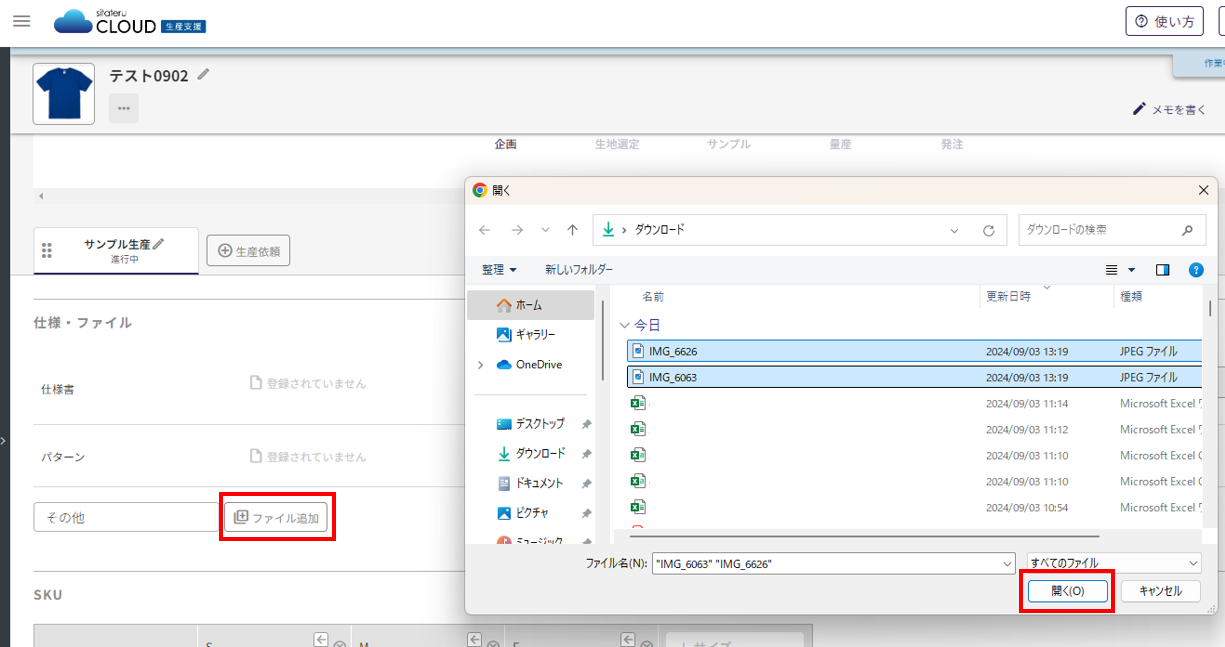
※複数ファイルをまとめて一か所に保存したい場合は、zip形式でアップロードすることもできます。
②アップロードしたファイルの並べ替え・名称の変更
アイテム詳細画面では、アップロードしたファイル名の変更や並べ替えを行うことができます。
◆鉛筆マークを押すと入力ボックスが開きます。
※鉛筆マークがない場合は名称の変更はできません。
◆右端にある=をドラッグすることで、ファイルの順序を変更することができます。
②ダウンロードURL、更新履歴、ファイルの削除
◆3点リーダをクリックすると、【ダウンロードURL】【更新履歴】ファイルの【削除】ができます。
1.ダウウンロードURL
◆sitateru CLOUDに参加していないメンバーなどにファイルを共有したい場合、【ダウンロードURL】をクリックして該当ファイルのURLをコピーし、共有したい相手へ送ることができます。一度ダウンロードして再度メールへ添付するなどの手間を省くことができます。
2.更新履歴
◆【更新履歴】を押すと、ポップアップが表示されファイルの更新履歴が確認できます。
3.削除
◆【削除】を押すと、ファイルを削除できますが、削除できるのは同一アカウントでアップロードしたファイルのみです。共有先がアップロードしたファイルは削除できません。
※やむを得ず共有先がアップロードしたファイルを削除したい場合は、一度他のファイルを上書き保存(更新)すると削除ができるようになります。
③その他
★アップロードしたexcelファイルをプレビュー表示すると改行やずれが起こる場合
→excelのページ設定で1シートを1ページに設定すると、プレビューもそれに合わせた表示になります。
★ファイル数が多く、探しているファイルをすぐに見つけられない場合は
→【ctrl + F】を押すと検索ができます。ファイル名などを入力するとすぐに見つけることができます。
sitateru CLOUDのご利用方法について、ご質問等ございましたらお気軽にお問合せください!
コメント
0件のコメント
記事コメントは受け付けていません。